购买的新款netcore磊科路由器或重置后的设备需先进行管理后台设置才能正常上网。鉴于许多用户没有电脑,以下是一个使用手机配置netcore磊科路由器上网的教程。

手机设置netcore磊科路由器上网步骤:
1、开启路由器,将宽带网线插入WAN口。如有光猫,将其LAN口1连至路由器WAN口,路由器的LAN口用于连接电脑。

2、接着用手机连接路由器的无密码WiFi。如需密码,请查看路由器背面标签,或按Reset键5至10秒恢复出厂设置后配置。
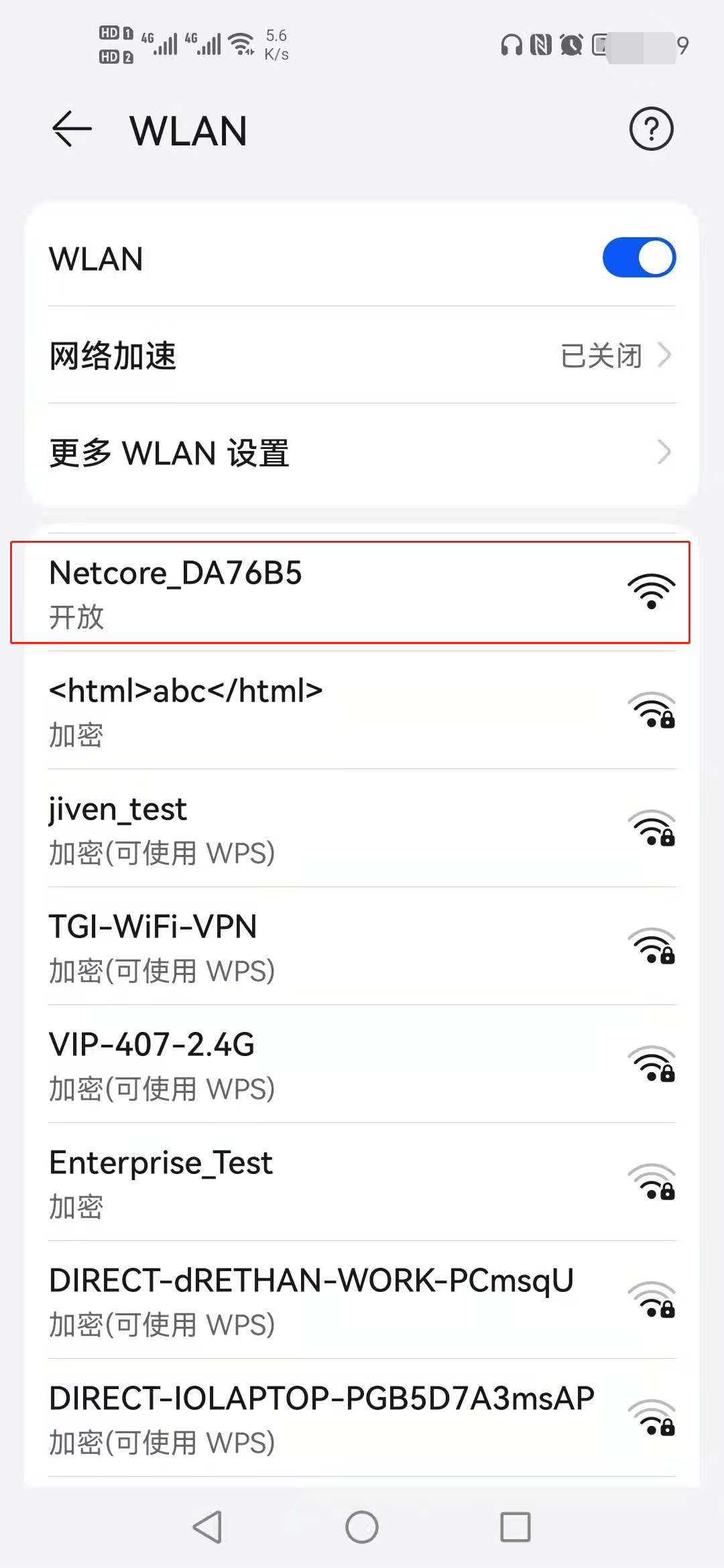
3、连接WiFi后,手机应自动弹出路由器设置页面。若未自动弹出,打开浏览器,在地址栏输入leike.cc或192.168.0.1,点击出现的开始配置窗口。
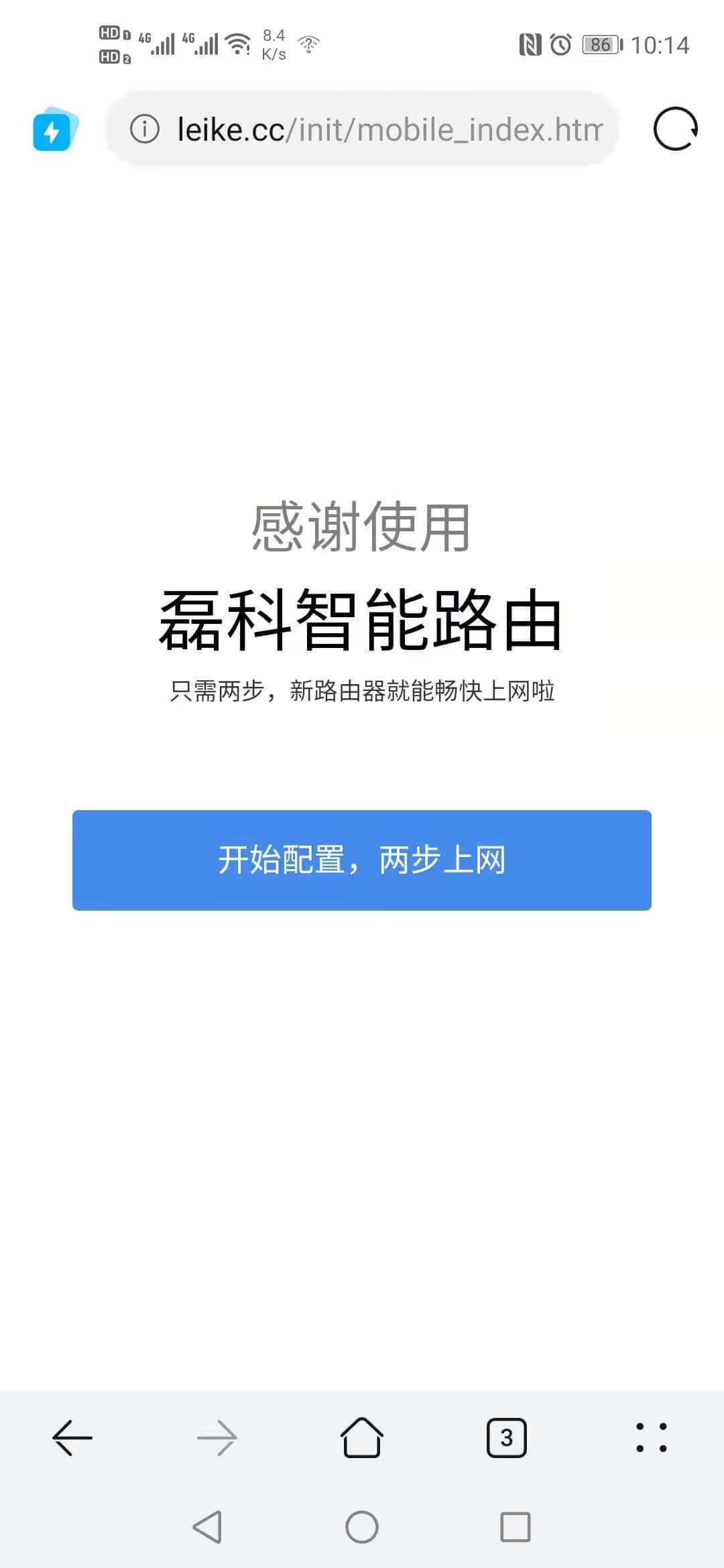
4、登录后,路由器会自动检测上网方式。
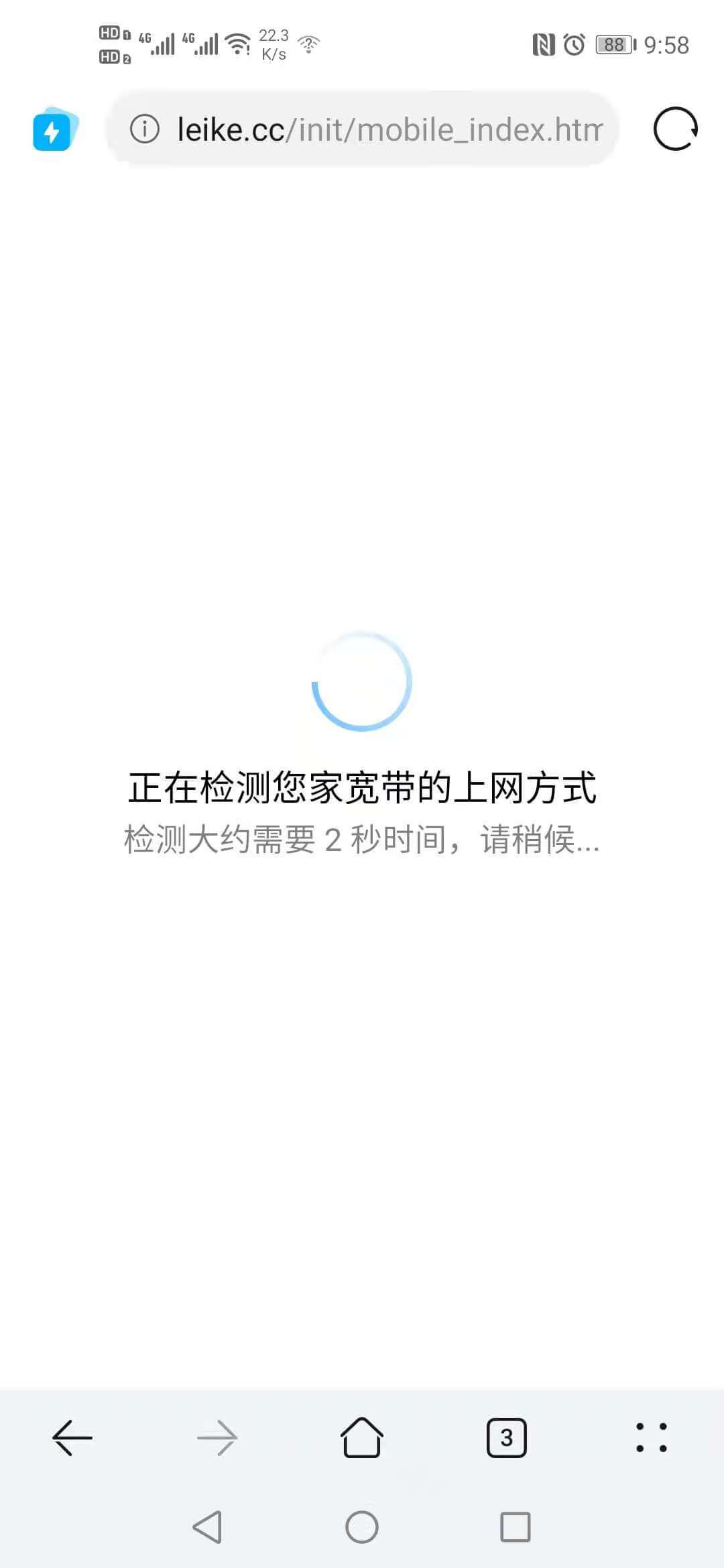
若检测到自动获取IP上网,直接点击立即开始上网,无需修改设置。
若检测到宽带拨号上网,需输入运营商提供的宽带账号和密码,填写后点击立即开始上网。
5、设定路由器的无线网络名称和密码,设置完毕后,点击“完成”或“下一步”。
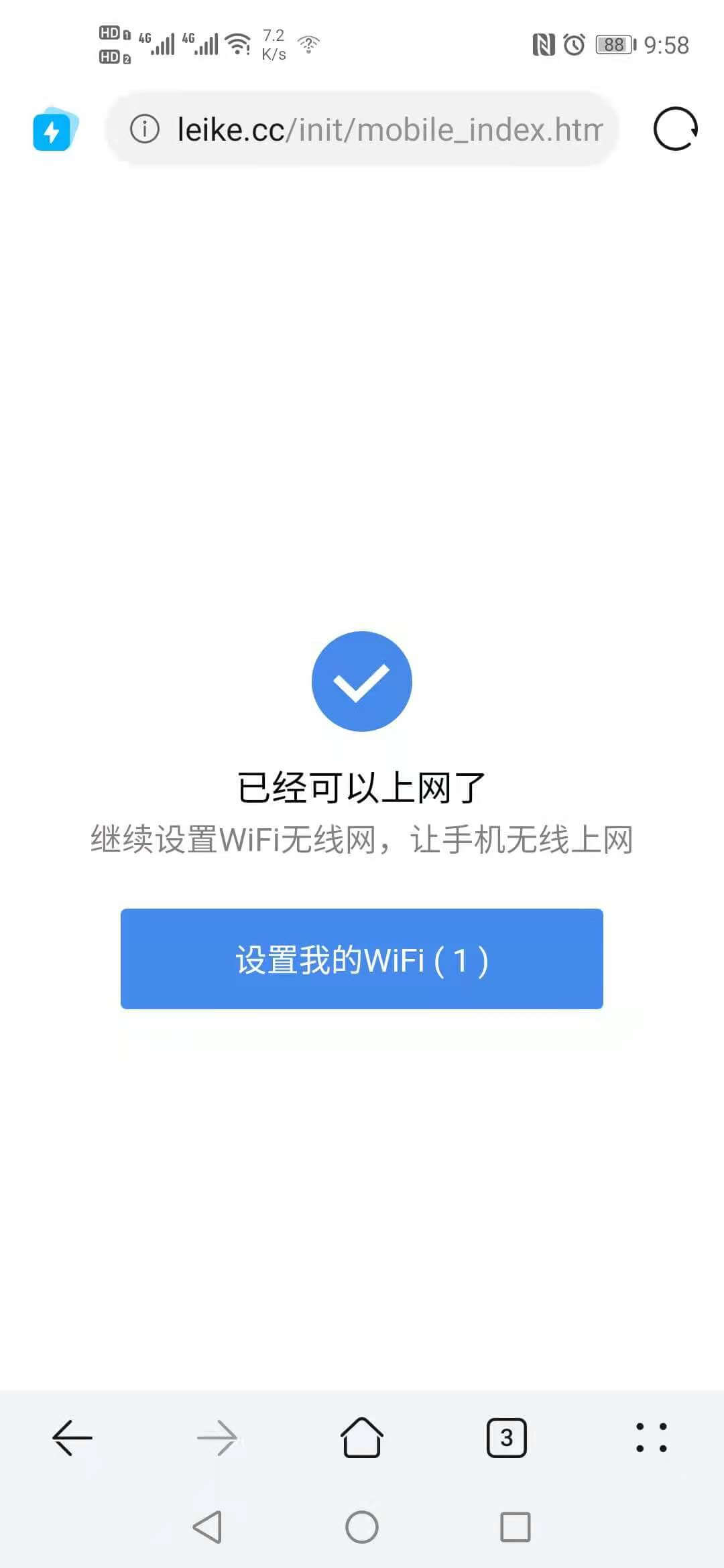
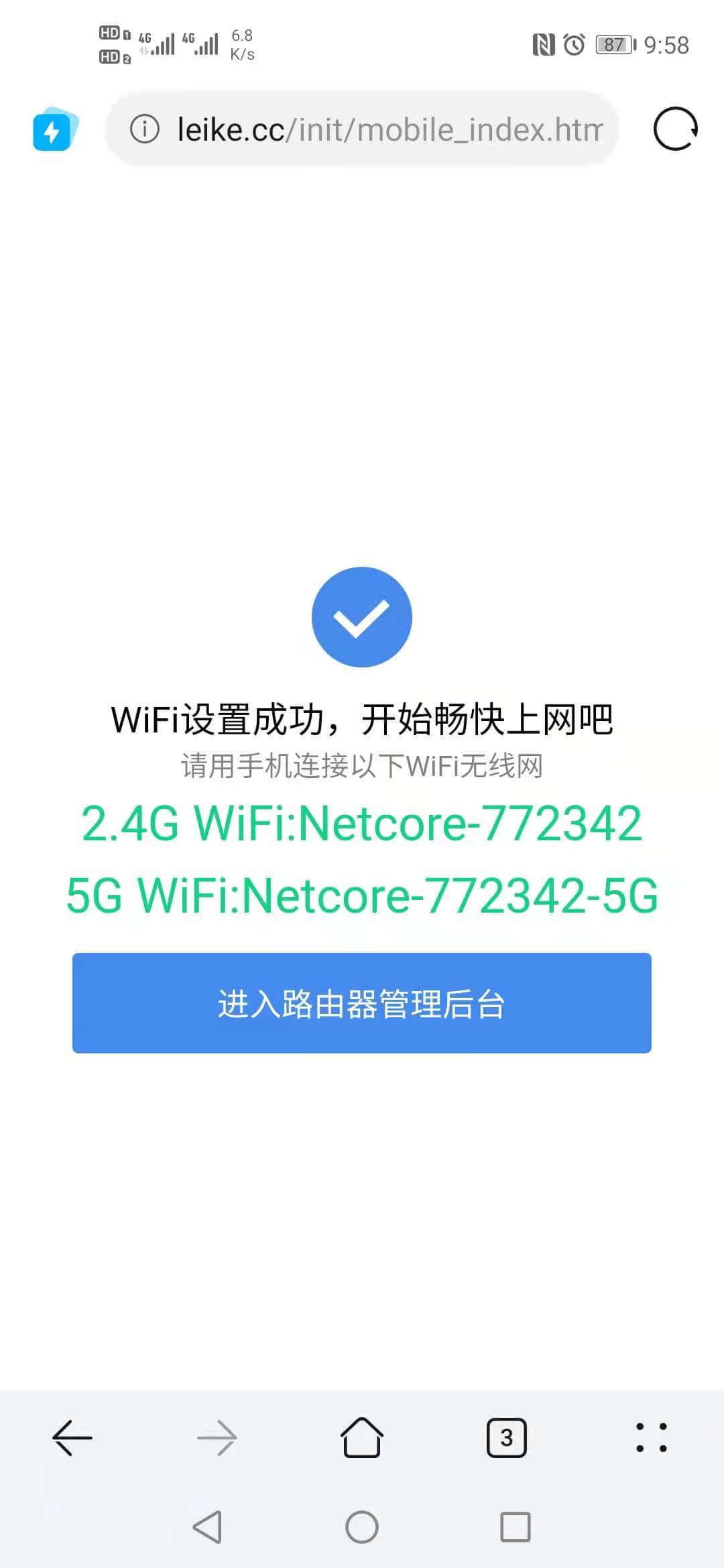
6、最后,您应能连接到路由器的WiFi并上网。如无法上网,可能是因为上网方式设置有误,重新设置即可。




